1、在插入\形状中选择矩形——画一个矩形并旋转45°。

2、接着在形状中选择直线,在矩形上部画宽的平行直线——再选择矩形画一个小的矩形在上方。

3、接着再在形状中选择直线——在矩形内画两条直线与矩形的长平行。

4、点击插入——形状——选择等腰三角形,旋转三角形与矩形连接。
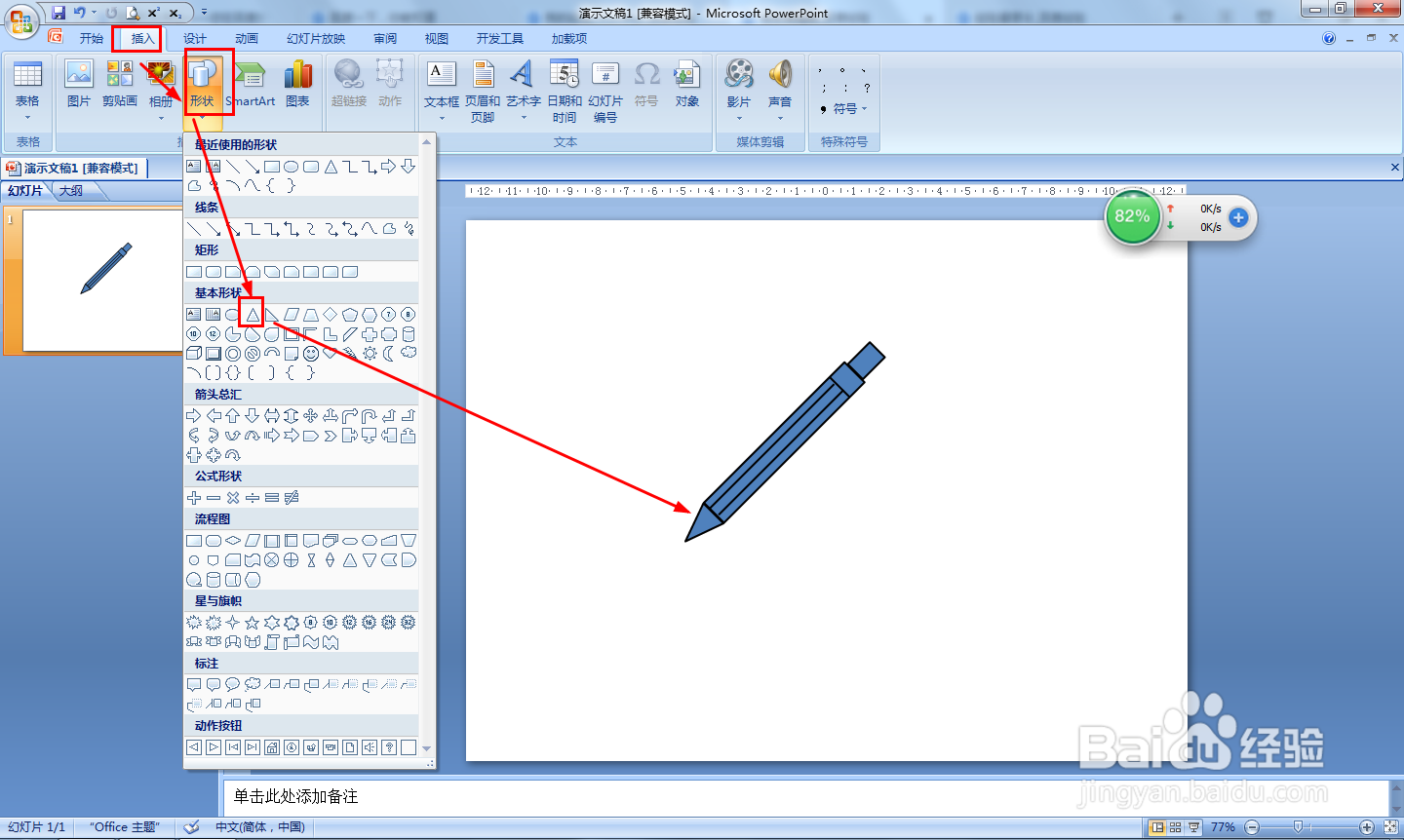
5、选择小矩形——点击格式——形状填充选择深红色——大矩形选择:深蓝,淡色40%。

6、最后选择等腰三角形——点击格式——形状填充——选择。

1、在插入\形状中选择矩形——画一个矩形并旋转45°。

2、接着在形状中选择直线,在矩形上部画宽的平行直线——再选择矩形画一个小的矩形在上方。

3、接着再在形状中选择直线——在矩形内画两条直线与矩形的长平行。

4、点击插入——形状——选择等腰三角形,旋转三角形与矩形连接。
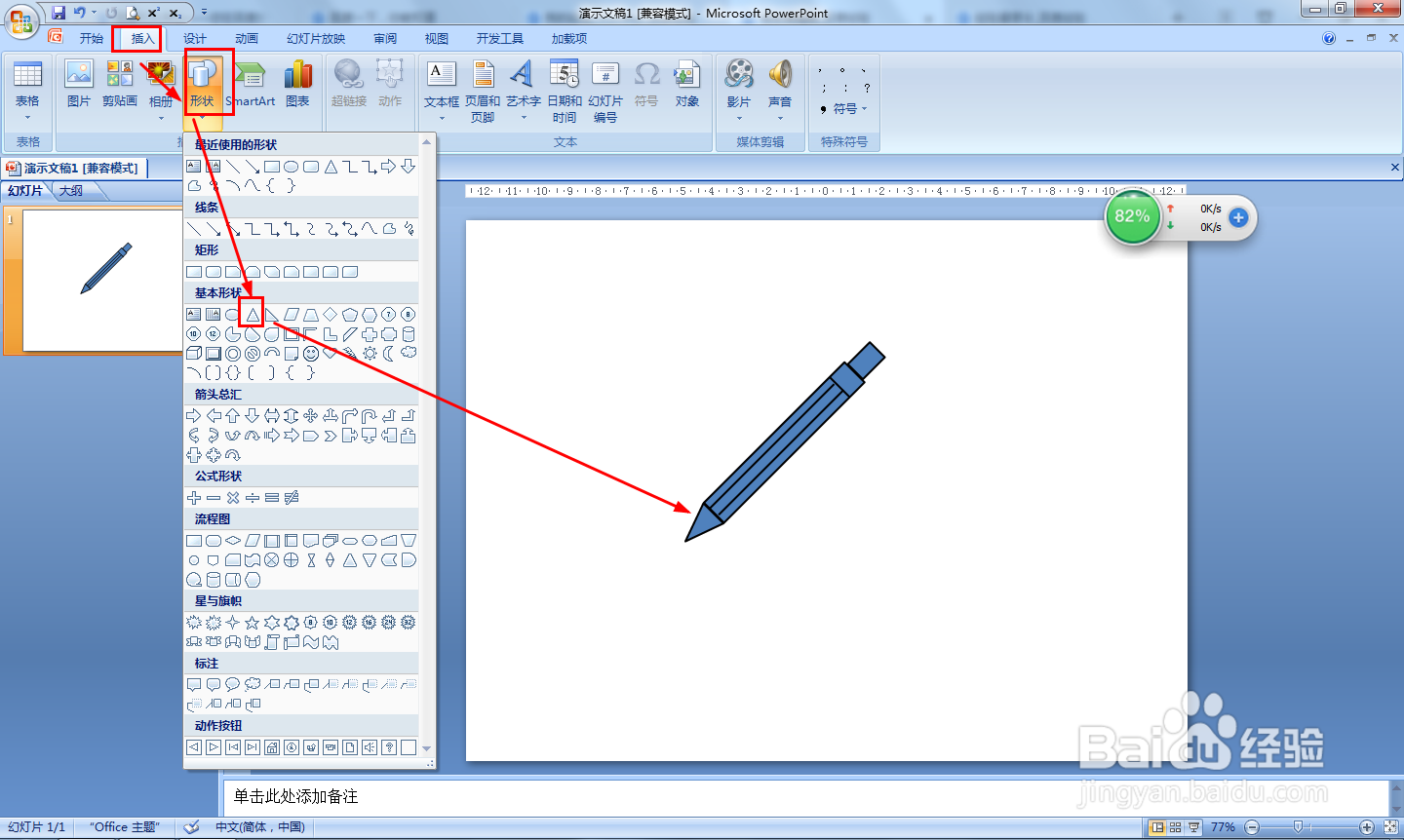
5、选择小矩形——点击格式——形状填充选择深红色——大矩形选择:深蓝,淡色40%。

6、最后选择等腰三角形——点击格式——形状填充——选择。
